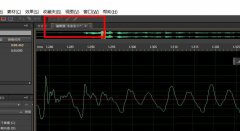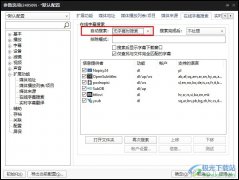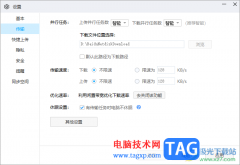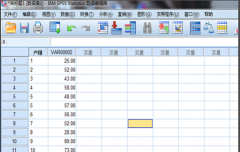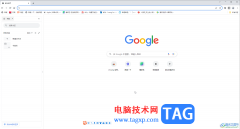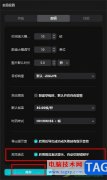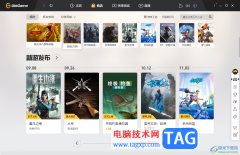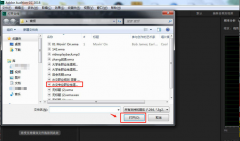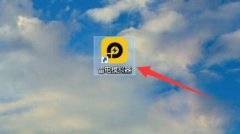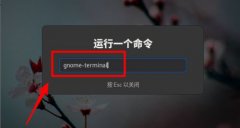很多小伙伴在电脑中安装好软件之后都会对软件进行各种个性化设置,使其符合自己的审美或是使用习惯。有的小伙伴在使用钉钉的过程中想要将钉钉的聊天页面颜色设置为自己常用的颜色,这时我们只需要点击打开自己的头像,然后在菜单列表中打开设置与隐私选项,接着在外观与布局页面中找到“聊天背景颜色”选项,最后在聊天背景颜色下选择一个自己需要的聊天背景颜色即可。有的小伙伴可能不清楚具体的操作方法,接下来小编就来和大家分享一下钉钉更改聊天背景颜色的方法。
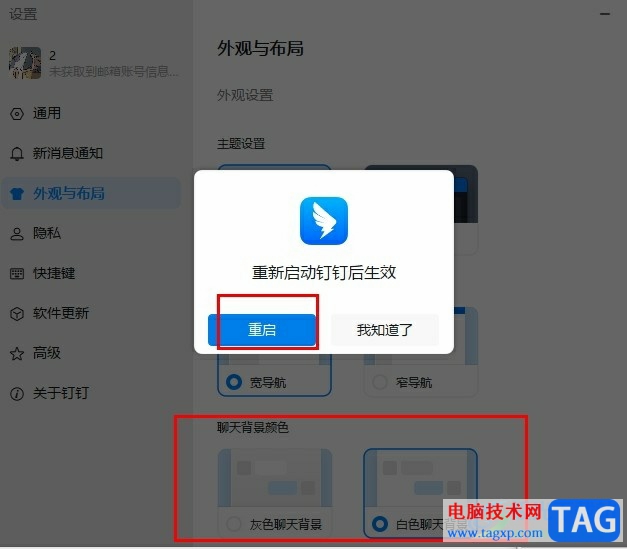
方法步骤
1、第一步,我们在电脑中打开钉钉软件,然后在页面左上角打开自己的头像
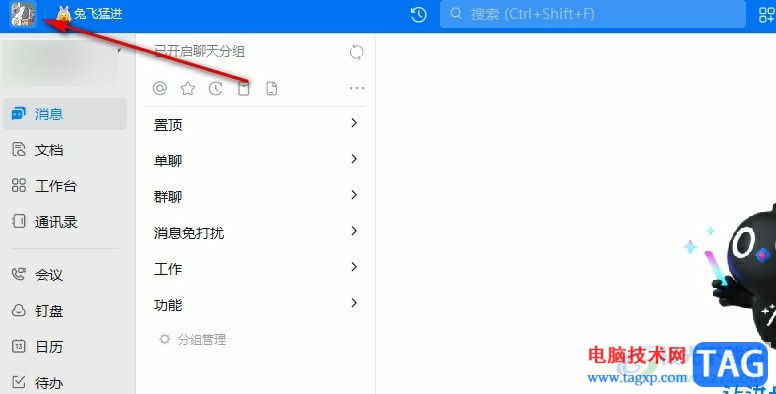
2、第二步,打开头像之后,我们在下拉列表中点击打开“设置与隐私”选项,进入设置页面
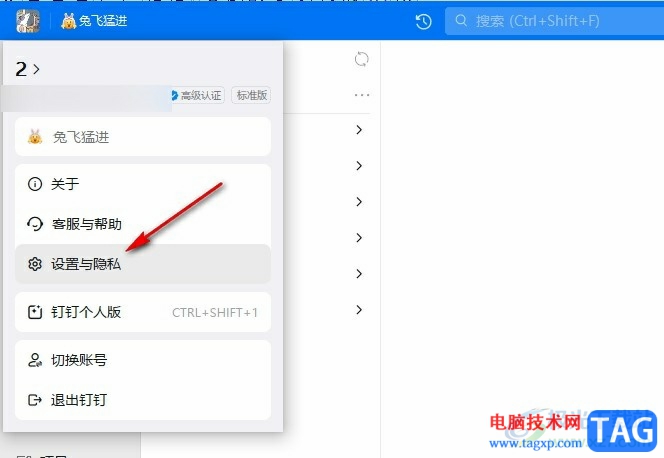
3、第三步,打开设置与隐私选项之后,我们在左侧列表中先点击打开“外观与布局”选项
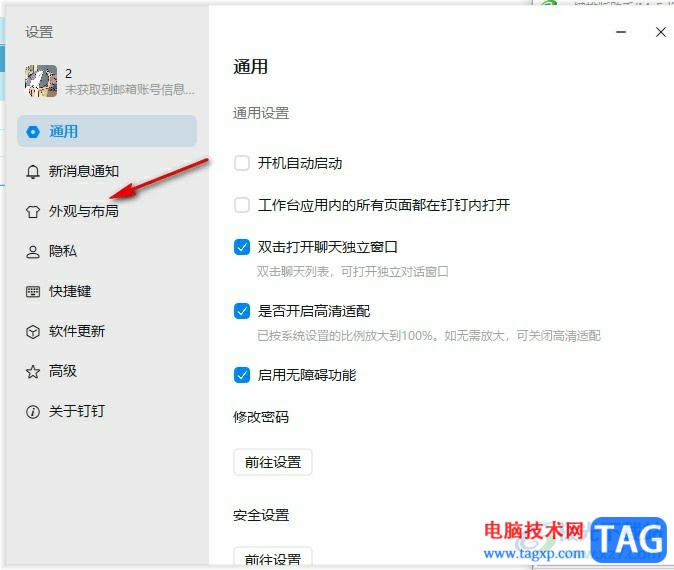
4、第四步,在外观与布局的右侧页面中,我们找到“外观设置”选项,在该选项下再找到“聊天背景颜色”选项
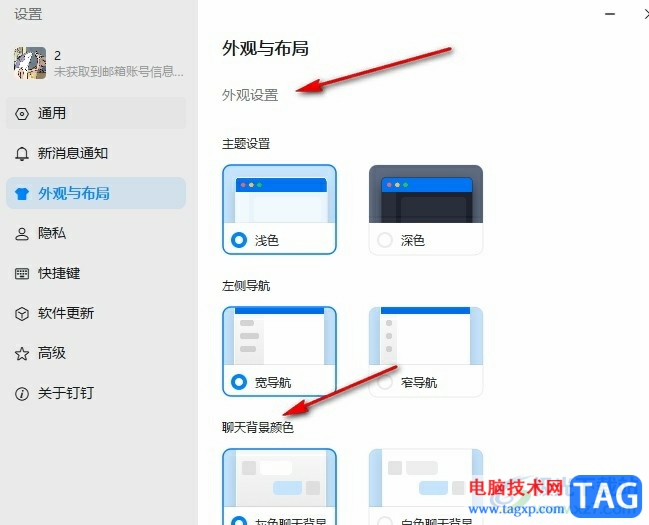
5、第五步,最后我们在聊天背景颜色下点击选择“白色聊天背景”或是“灰色聊天背景”选项,最后重启钉钉即可
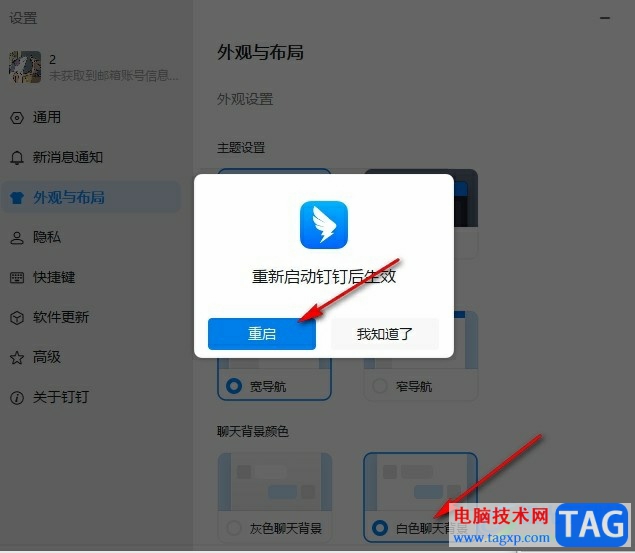
以上就是小编整理总结出的关于钉钉在电脑端卡顿的解决方法,我们在钉钉的设置页面中先打开“外观与布局”选项,接着在外观与布局页面中找到“聊天背景颜色”设置,最后点击选择一个自己需要的颜色即可,感兴趣的小伙伴快去试试吧。